Se videoer, klip og klip på en computer er en almindelig aktivitet for enhver person, men kun få mennesker ved, hvad der bestemmer kvaliteten af afspilningen af bestemte videoer, og hvad de skal gøre, hvis en eller anden video ikke starter i din afspiller. Ofte skyldes problemer med at afspille og se videoer, at de nødvendige codecs og programmer ikke er installeret på computeren.
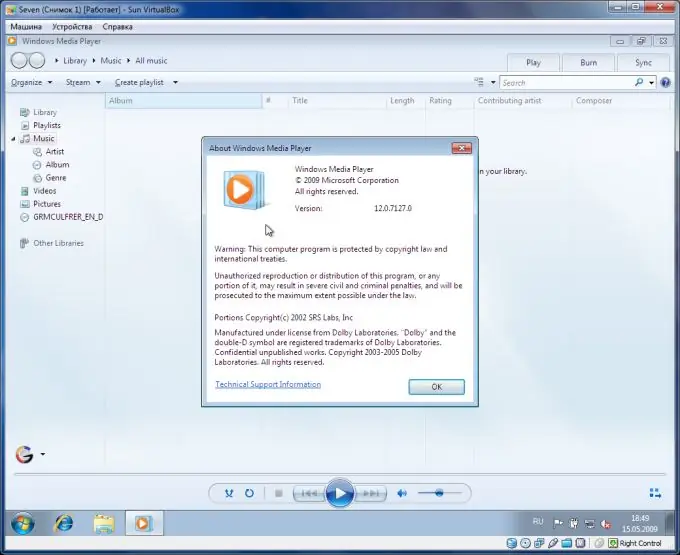
Instruktioner
Trin 1
For at afspille DVD-film skal du installere en speciel MPEG2-dekoder, som du nemt kan finde på Internettet. Ved at installere en dekoder kan du se DVD-film selv i standard Windows Media Player, og du kan også installere et færdigt program til at se videoer i dette Power DVD-format, som er installeret sammen med de tilsvarende codecs.
Trin 2
Ofte gemmer computere videoklip i mindre størrelse end DVD - dette er klip i MPEG4-format, som adskiller sig fra MPEG2 i stærkere kompression. For at afspille disse videoer skal du installere DivX- og XviD-codecs.
Trin 3
Download de nyeste codecs for at sikre korrekt afspilning af alle videoer i god kvalitet. For eksempel kan du installere DivX Play Bundle, som ikke kun indeholder codecs, men også en afspiller til afspilning af videofiler samt indbyggede plugins til internetbrowsere.
Trin 4
Ud over DivX kan den mindre populære, men lige så alsidige FFDShow-codec bruges til MPEG4-afkodning. Denne dekoder understøtter både video- og lydformater.
Trin 5
Til videoafspilning er ikke kun kvaliteten af videoen vigtig, men også kvaliteten og rigtigheden af lydgengivelse. Hvis filmen afspilles uden lyd, skal du være opmærksom på lydkodekserne. Download den mest avancerede lyddekoder fra internettet, der understøtter de fleste lydformater. Glem heller ikke de filtre, der påvirker afspilningen af undertekster.
Trin 6
Hvis du ikke er tilfreds med videoafspilningskvaliteten, selv efter geninstallation af codecs, kan du prøve at bruge en alternativ videoafspiller.







